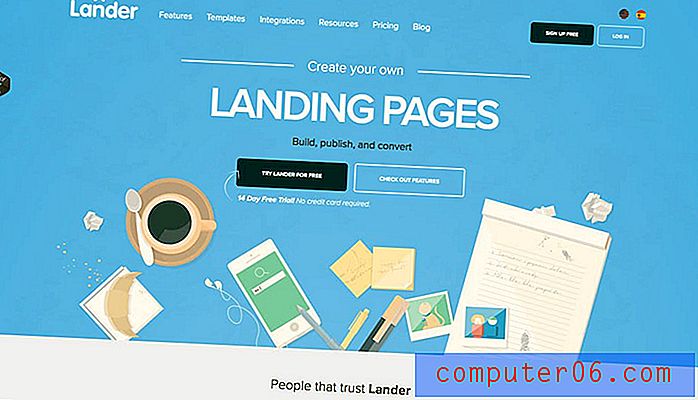Come disegnare in Microsoft Word 2013
Ultimo aggiornamento: 4 gennaio 2017
Devi aggiungere qualcosa al tuo documento Word 2013, ma l'unico modo per esprimere accuratamente le informazioni è attraverso un disegno? Fortunatamente puoi disegnare in Microsoft Word 2013 con la forma Scribble. Ciò ti consentirà di realizzare un disegno a mano libera direttamente nel tuo documento. Word convertirà quindi il disegno in un oggetto forma, in cui è possibile regolare l'aspetto della forma appena disegnata.
Si noti che Word creerà una nuova forma ogni volta che si rilascia il mouse con la forma scarabocchio, quindi sarà necessario selezionarlo nuovamente dopo aver lasciato andare. Puoi anche selezionare una delle altre forme nel menu nel passaggio 3 di seguito, se le tue esigenze richiedono una forma specifica o linee rette. La guida di seguito ti mostrerà come disegnare in Word e ti fornirà un nuovo modo per esprimere le tue idee e informazioni che altrimenti potrebbero averti richiesto di usare un programma diverso.
Disegno a mano libera in Microsoft Word 2013
I passaggi in questo articolo ti mostreranno come eseguire il disegno a mano libera in un documento di Microsoft Word. Sceglierai la forma "Scribble", che ti darà il controllo completo su ciò che viene visualizzato sullo schermo. Puoi anche disegnare liberamente ovunque nel documento, anche in cima al testo che è già stato inserito.
Si noti che disegnare in Microsoft Word può essere molto difficile. Se riscontri problemi nel raggiungere il risultato desiderato, potresti avere più fortuna con Microsoft Paint o con uno strumento più avanzato come Adobe Photoshop.
Passaggio 1: aprire un documento in Microsoft Word 2013.
Passaggio 2: fare clic sulla scheda Inserisci nella parte superiore della finestra.

Passaggio 3: fare clic sul pulsante Forme nella sezione Illustrazioni della barra di navigazione, quindi fare clic sul pulsante Scribble nella sezione Linee .
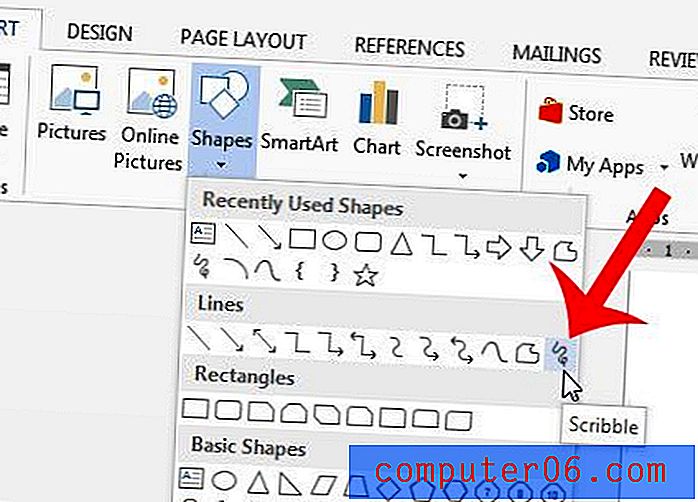
Passaggio 4: utilizzare il mouse per disegnare sulla tela. La forma del disegno verrà completata una volta lasciato andare il mouse, che farà apparire una nuova opzione Strumenti di disegno . Questo menu avrà opzioni per cambiare il colore del disegno o cambiare il colore di riempimento.
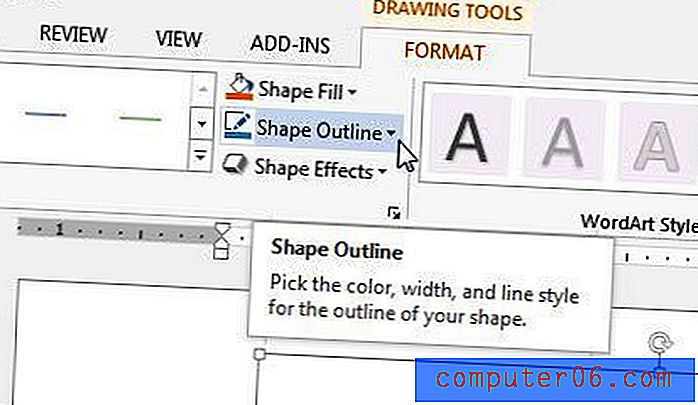
Se è necessario disegnare di più, è possibile fare nuovamente clic sulla forma Scribble sul lato sinistro della barra di navigazione, come nell'immagine seguente.
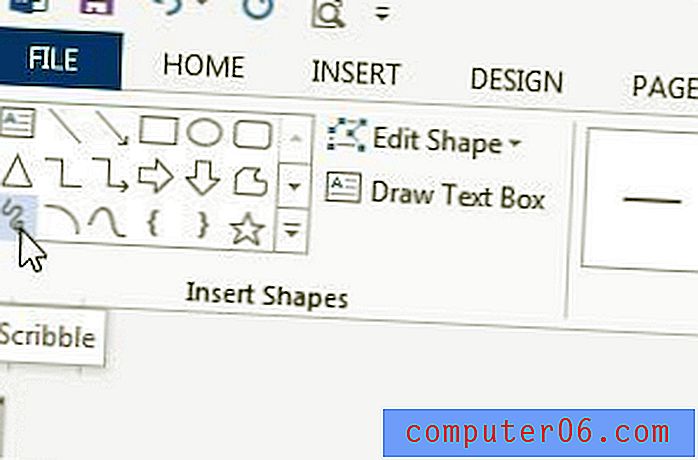
Riepilogo - Come disegnare in Word
- Fai clic su Inserisci nella parte superiore della finestra.
- Fai clic sul pulsante Forme, quindi fai clic sull'icona Scribble nella sezione Linee .
- Fare clic e tenere premuto il pulsante del mouse, quindi spostare il cursore del mouse per disegnare. Il disegno si completerà automaticamente dopo aver rilasciato il pulsante del mouse.
- Fare clic sulla scheda Formato in Strumenti di disegno per apportare modifiche al disegno.
Come modificare la forma di un disegno esistente in Word
Questa sezione ti mostrerà un modo per cambiare la forma del tuo disegno. Questo metodo è un po 'complicato, ma può essere efficace se devi solo apportare piccole modifiche al tuo disegno.
Passaggio 1: selezionare il disegno, quindi fare clic sulla scheda Formato in Strumenti di disegno .
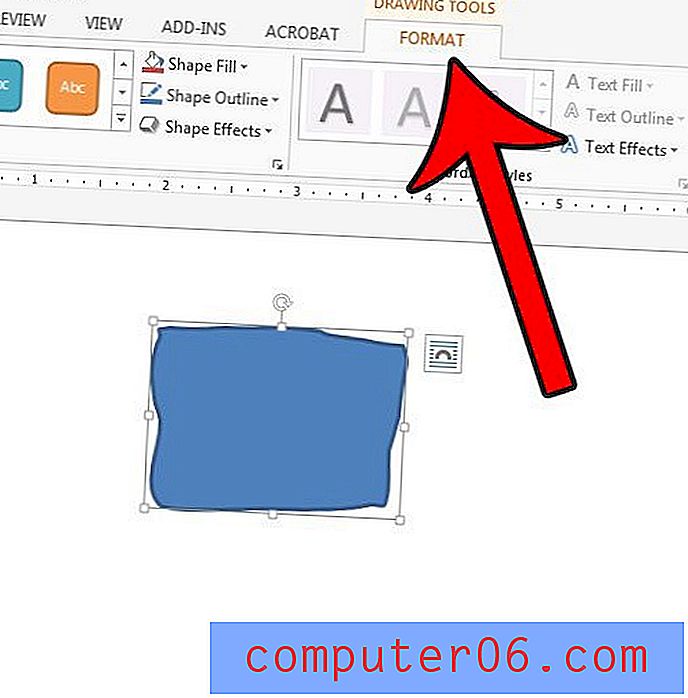
Passaggio 2: fare clic sul pulsante Modifica forma nella sezione Inserisci forme della barra multifunzione, quindi fare clic sull'opzione Modifica punti .
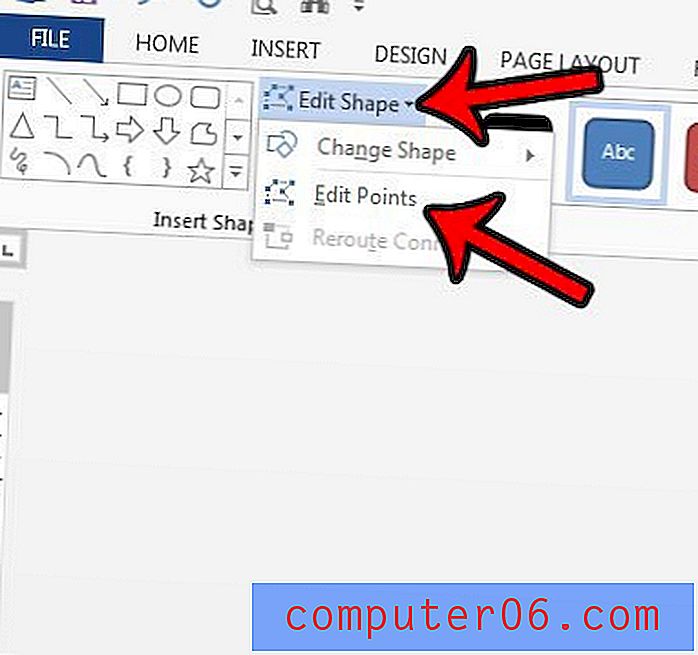
Passaggio 3: fai clic su uno dei punti del disegno, quindi trascina il punto per regolare la forma.
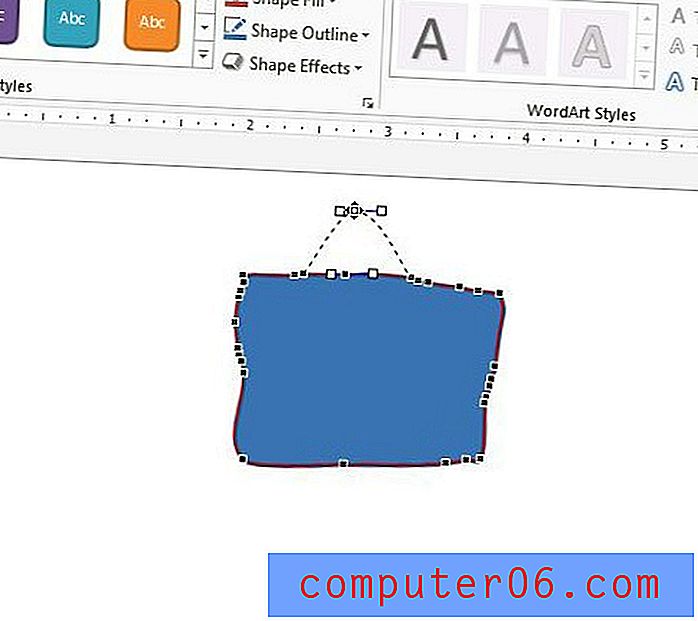
Si noti che disegnare in Microsoft Word può essere alquanto difficile, anche a volte frustrante. Se scopri che le funzionalità di disegno di Word sono limitate, potresti avere più fortuna disegnando in Microsoft Paint e inserendo il disegno di Paint salvato nel tuo documento. Questo articolo ti mostrerà come inserire un'immagine in Word 2013.